ముఖ్యంగా, IF స్టేట్మెంట్ నిర్దిష్ట స్థితిని తనిఖీ చేస్తుంది మరియు TRUE విలువను అందిస్తుంది. అది తప్పు అయితే, అది స్టేట్మెంట్లోని రెండవ విలువను అందిస్తుంది. IF స్టేట్మెంట్ తార్కిక ఫలితాలను అందించడంలో సహాయపడుతుందని ఇది సూచిస్తుంది, అంటే, TRUE లేదా FALSE సమాధానాలతో ఫలితాలు.
ఈ ట్యుటోరియల్ పవర్ BIలోని IF స్టేట్మెంట్ యొక్క సింటాక్స్, వినియోగం మరియు ఉదాహరణలను అన్వేషిస్తుంది, మీ డేటా ప్రాజెక్ట్లలో ఈ ఫంక్షన్ను సమర్థవంతంగా ఉపయోగించుకోవడానికి మీకు అధికారం ఇస్తుంది.
IF స్టేట్మెంట్ యొక్క సింటాక్స్
పవర్ BIలో IF స్టేట్మెంట్ యొక్క సింటాక్స్ క్రింది విధంగా ఉంది:
IF(
క్రింది పారామితులు ఉన్నాయి:
-
: మీరు మూల్యాంకనం చేయాలనుకుంటున్న లేదా పరీక్షించాలనుకుంటున్న వ్యక్తీకరణ లేదా షరతు. ఇది కాలమ్, కొలత లేదా బూలియన్ విలువను (ఒప్పు లేదా తప్పు) అందించే ఏదైనా చెల్లుబాటు అయ్యే DAX వ్యక్తీకరణ కావచ్చు. -
: లాజికల్ టెస్ట్ మూల్యాంకనం చేసినట్లయితే, విలువ తిరిగి ఇవ్వబడుతుంది. -
: లాజికల్ టెస్ట్ మూల్యాంకనం తప్పుగా ఉంటే తిరిగి ఇవ్వాల్సిన విలువ.
మూల్యాంకనం చేయడం ద్వారా IF ప్రకటన పని చేస్తుంది
లెక్కించిన నిలువు వరుసలలో IF స్టేట్మెంట్ని ఉపయోగించడం
పవర్ BIలో లెక్కించబడిన నిలువు వరుసలు ఇప్పటికే ఉన్న డేటా ఆధారంగా కొత్త నిలువు వరుసలను సృష్టించడానికి మాకు అనుమతిస్తాయి. షరతులతో కూడిన లాజిక్ను పరిచయం చేయడానికి IF స్టేట్మెంట్ సాధారణంగా లెక్కించబడిన నిలువు వరుసలలో ఉపయోగించబడుతుంది.
ఉదాహరణకు, మనకు ఒక ఉంది అనుకుందాం ఆర్థికాంశాలు 'గ్రాస్ సేల్స్' పేరుతో ఒక నిలువు వరుసతో పట్టిక మరియు మేము 'ఆదాయ స్థితి' పేరుతో ఒక కొత్త నిలువు వరుసను సృష్టించాలనుకుంటున్నాము, ఇది ఆదాయం $10000 కంటే ఎక్కువ ఉంటే ప్రతి అడ్డు వరుసను 'ఎక్కువ' మరియు ఆదాయం $10000 లేదా అంతకంటే తక్కువ ఉంటే 'తక్కువ'గా వర్గీకరించబడుతుంది.
దశ 1: 'మోడలింగ్' ట్యాబ్లోని 'కొత్త కాలమ్'పై క్లిక్ చేయండి.
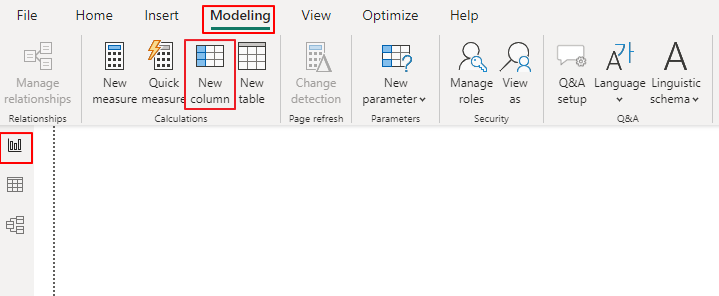
దశ 2: కింది DAX సూత్రాన్ని నమోదు చేయండి:
ఆదాయ స్థితి = IF(ఆర్థిక[గ్రాస్ సేల్స్] > 10000 , 'అధిక' , 'తక్కువ' )దశ 3: లెక్కించిన నిలువు వరుసను సృష్టించడానికి Enter నొక్కండి.
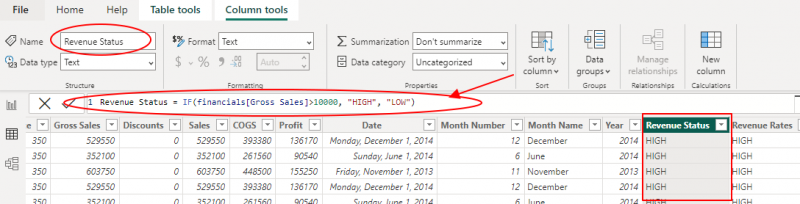
ఇప్పుడు, 'ఆదాయ స్థితి' నిలువు వరుస IF స్టేట్మెంట్లో పేర్కొన్న షరతు ఆధారంగా 'అధిక' లేదా 'తక్కువ'ని ప్రదర్శిస్తుంది.
కొలతలలో IF స్టేట్మెంట్ను ఉపయోగించడం
నివేదిక యొక్క సందర్భం ఆధారంగా డైనమిక్గా డేటాను సమగ్రపరచడానికి పవర్ BIలోని కొలతలు ఉపయోగించబడతాయి. మీరు షరతులతో కూడిన అగ్రిగేషన్లను నిర్వహించడానికి చర్యలలో IF స్టేట్మెంట్ను కూడా వర్తింపజేయవచ్చు.
కింది షరతుల ఆధారంగా మేము 'రాయితీ రాబడి'ని లెక్కించాలనుకుంటున్న దృష్టాంతాన్ని పరిగణించండి:
- స్థూల విక్రయాలు $1000000 కంటే ఎక్కువగా ఉంటే, 10% తగ్గింపును వర్తించండి.
- స్థూల విక్రయాలు $200000 మరియు $500000 (కలిసి) మధ్య ఉంటే, 5% తగ్గింపును వర్తించండి.
- స్థూల విక్రయాలు $200000 కంటే తక్కువగా ఉంటే, ఎటువంటి తగ్గింపును వర్తించదు.
దీన్ని అమలు చేయడానికి, 'మోడలింగ్' ట్యాబ్లోని 'కొత్త కొలత'పై క్లిక్ చేయడం ద్వారా ప్రారంభించి, కింది DAX సూత్రాన్ని నమోదు చేయండి:
రాయితీ ఆదాయం =IF(
ఆర్థిక[స్థూల అమ్మకాలు] > 500000 , ఫైనాన్షియల్స్[గ్రాస్ సేల్స్] * 0.9 ,
IF(
ఆర్థిక[స్థూల అమ్మకాలు] >= 200 && ఫైనాన్షియల్స్[గ్రాస్ సేల్స్] <= 500 , ఫైనాన్షియల్స్[గ్రాస్ సేల్స్] * 0.95 ,
ఆర్థికాంశాలు[స్థూల అమ్మకాలు]
)
)
చివరగా, కొలతను సృష్టించడానికి Enter నొక్కండి. 'రాయితీ రాబడి' కొలత ఇప్పుడు సమూహ IF స్టేట్మెంట్లో పేర్కొన్న షరతుల ఆధారంగా తగ్గింపు రాబడిని గణిస్తుంది.
4. నెస్టెడ్ IF స్టేట్మెంట్లతో బహుళ షరతులను నిర్వహించడం
కొన్నిసార్లు, మీరు అనేక పరిస్థితులను నిర్వహించాల్సిన పరిస్థితులను మీరు ఎదుర్కొంటారు. అటువంటి సందర్భాలలో, మీరు కోరుకున్న ఫలితాన్ని సాధించడానికి IF స్టేట్మెంట్లను గూడు కట్టుకోవచ్చు. ఒక ఉదాహరణను అన్వేషిద్దాం:
మేము 'వర్గం' అనే నిలువు వరుసతో 'ఉత్పత్తి' పట్టికను కలిగి ఉన్నామని అనుకుందాం మరియు మేము ఒకే విధమైన వర్గాలను సమూహపరిచే 'వర్గం సమూహం' పేరుతో కొత్త నిలువు వరుసను సృష్టించాలనుకుంటున్నాము.
ఈ దృష్టాంతంలో సమూహ IF స్టేట్మెంట్లను ఉపయోగించడానికి, “మోడలింగ్” ట్యాబ్లోని “కొత్త కాలమ్”పై క్లిక్ చేసి, కింది DAX ఫార్ములాను నమోదు చేయండి:
వర్గం సమూహం = IF(టేబుల్ బేమ్ [వర్గం] = 'ఎలక్ట్రానిక్స్' , 'టెక్' , IF( [వర్గం] = 'దుస్తులు' || [వర్గం] = 'బూట్లు' , 'ఫ్యాషన్' , 'ఇతర' ))చివరగా, లెక్కించిన నిలువు వరుసను సృష్టించడానికి ఎంటర్ నొక్కండి. దానితో, 'కేటగిరీ గ్రూప్' కాలమ్ 'ఎలక్ట్రానిక్స్' కోసం 'టెక్', 'దుస్తులు' మరియు 'షూస్' కోసం 'ఫ్యాషన్' మరియు అన్ని ఇతర వర్గాలకు 'ఇతర'ని ప్రదర్శిస్తుంది.
5. కస్టమ్ విజువల్స్లో IF స్టేట్మెంట్ని ఉపయోగించడం
ఆసక్తికరంగా, పవర్ BI కూడా DAX ఎక్స్ప్రెషన్లను ఉపయోగించి అనుకూల విజువల్స్ని సృష్టించడానికి మిమ్మల్ని అనుమతిస్తుంది మరియు ఈ విజువల్స్ను అనుకూలీకరించడంలో IF స్టేట్మెంట్ కీలకంగా ఉంటుంది. కస్టమ్ విజువల్స్ అమలు ఈ ట్యుటోరియల్ పరిధికి మించినది అయితే, దృశ్య రూపాన్ని మరియు ప్రవర్తనను నియంత్రించడానికి IF స్టేట్మెంట్ను ఎలా ఉపయోగించవచ్చో మేము క్లుప్తంగా పరిశీలిస్తాము.
మేము విక్రయాల పనితీరు ఆధారంగా బార్ చార్ట్లో బార్ల రంగును మార్చాలనుకుంటున్న సేల్స్ డేటాను సూచించే అనుకూల దృశ్యాన్ని పరిగణించండి. కింది పరిస్థితుల ఆధారంగా మేము రంగును నిర్వచించవచ్చు:
- విక్రయాలు $10,000 కంటే ఎక్కువగా ఉంటే, బార్కి ఆకుపచ్చ రంగు వేయండి.
- విక్రయాలు $5,000 మరియు $10,000 మధ్య ఉంటే, బార్కి పసుపు రంగు వేయండి.
- విక్రయాలు $5,000 కంటే తక్కువగా ఉంటే, బార్కి ఎరుపు రంగు వేయండి.
కస్టమ్ విజువల్ డెఫినిషన్లో, విక్రయాల విలువ ఆధారంగా ప్రతి బార్కు తగిన రంగును నిర్ణయించడానికి మేము IF స్టేట్మెంట్ను ఉపయోగించవచ్చు.
ముగింపు
IF స్టేట్మెంట్ పవర్ BIలో ఒక ప్రాథమిక విధి, వినియోగదారులు లెక్కించిన నిలువు వరుసలు, కొలతలు మరియు అనుకూల విజువల్స్లో షరతులతో కూడిన లాజిక్ను నిర్వహించడానికి వీలు కల్పిస్తుంది. IF స్టేట్మెంట్ యొక్క సింటాక్స్ మరియు వినియోగాన్ని అర్థం చేసుకోవడం ద్వారా, మీరు మీ డేటా విశ్లేషణ సామర్థ్యాలను మెరుగుపరచవచ్చు మరియు మరింత తెలివైన నివేదికలు మరియు విజువలైజేషన్లను సృష్టించవచ్చు. ఈ ట్యుటోరియల్ మీ పవర్ BI ప్రాజెక్ట్లలో IF స్టేట్మెంట్ను సమర్థవంతంగా అమలు చేయడానికి బలమైన పునాదిగా ఉపయోగపడుతుంది.